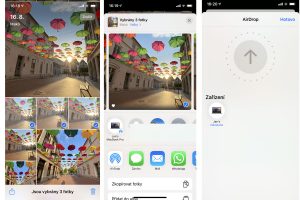Jak se zorientovat ve všech nuancích stahování fotek z iPhonu, jejich sdílení a zálohování do iCloudu? Všechno to vypadá jednoduše, ale je velmi snadné se v tomto zamotat. V 3. dílů budeme zkoumat právě tyhle podstatné a často opomíjené funkce.
Focení s iPhonem: 100 tipů – přehled dílů
1. díl: Skryté poklady, funkce, aplikace
2. díl: Opomíjené funkce foťáku
3. díl: Stahování, sdílení, zálohování v iCloudu
4. díl: Kouzla se světlem a kompozicí
5. díl: Jak fotit portréty, rodinu, dovolenou
6. díl: Jak fotit krajinu, předměty, jídlo
Stahování a sdílení fotek – zásadní drobnosti
Airdrop umožní bleskové předávání fotek
Proč: Pokud potřebujete poslat někomu pět nebo padesát fotek, funkce Airdrop to zvládne bravurně za pár vteřin, a to ve zcela původní velikosti a kvalitě (zapomeňte na WhatsApp!)
Jak: Vyberte ve Fotkách snímky ke sdílení. Pak zvolte Airdrop, objeví se seznam možných adresátů. Pozor: Airdrop je třeba mít “otevřený” – pro kontakty nebo dočasně pro všechny.
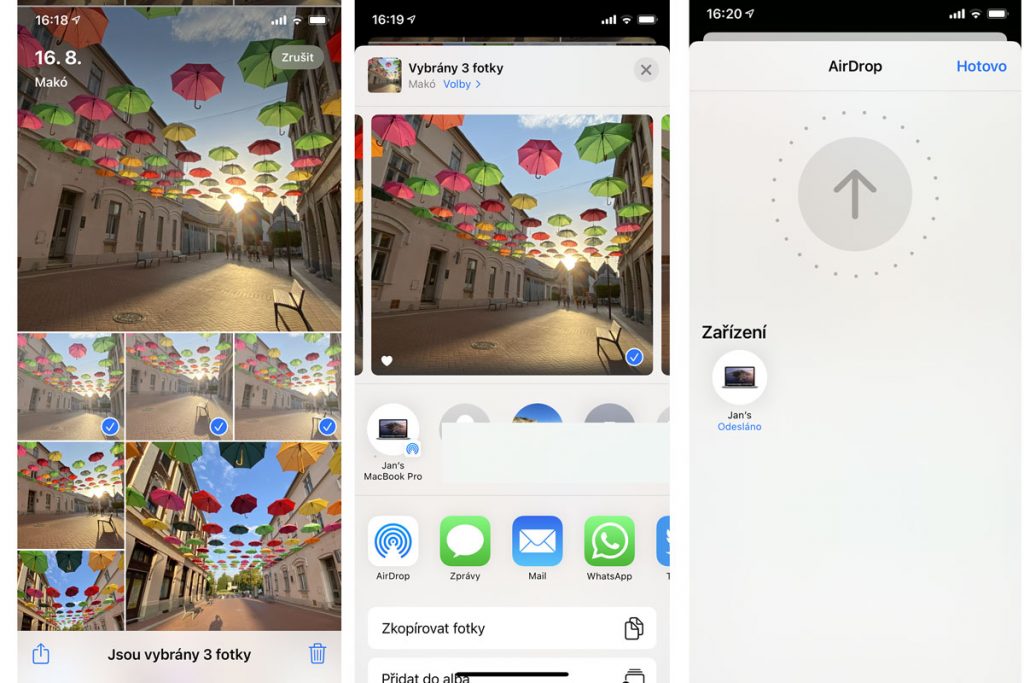
Airdrop je třeba “trochu hlídat”
Proč: Není rozumné mít dlouhodobě zapnutý příjem “Pro všechny”, protože dříve či později dostanete ve vlaku nebo tramvaji notifikaci á la “Slizký Tom s vámi chce sdílet fotky”.
Jak: Nastavení Airdropu najdete v Nastavení/Obecné, ale lépe ho nastavovat přes ovládací centrum. Možnosti jsou jasné: Vypnuto, Pouze kontakty a Všichni. “Všichni” raději ne.
Opomíjená vlastnost Aidropu: Posílání souborů do počítače
Proč: Přiznávám, téhle skvělé věci jsem si pár let nějak nevšiml. Přes Aidrop je možné poslat více méně cokoliv na váš Mac: třeba sken dokladů v PDF do účetnictví.
Jak: Funguje to zcela stejně. Soubor z iPhonu je přes sdílení možné nasměrovat na harddisk MacBooku, svého i cizího (jen je to opět třeba v computeru potřeba povolit).
Zásadní drobnost: Smažte polohová data při sdílení fotek
Proč: Posíláte fotku dokumentu šéfovi a tváříte se, že jste doma (ale popravdě jste na dovolené)? Nebo chcete jen chránit soukromí rodinné akce? Nesdílejte polohu!
Jak: Pří sdílení fotek se před volbou způsobu (SMS, Airdrop atp) v horní části nad fotkou objeví tlačítko Volby – tam je možné zrušit sdílení souřadnic, kde byla fotka pořízena.
Stahování fotek do Macu přes Přenos obrázků
Proč: Fotky dost často potřebujeme stáhnout, což ale může být zdrojem stresu, ne vždy vše funguje. Vždy vás zachrání stará dobrá zapomenutá aplikace Přenos obrázků.
Jak: Ponořte se do hlubin Macu a pátrejte po defaultní aplikaci Přenos obrázků: pak připojte iPhone přes kabel, počkejte, až se fotky i videa zobrazí a vyberte, co a kam chcete stáhnout.
Viz též článek Jak stáhnout fotky z iPhonu – 5 způsobů
Stahování fotek z webu přes iCloud
Proč: Pokud fotky zálohujete do iCloudu, vězte, že je možné je odtamtud snadno stáhnout přes iCloud.com, kde můžete třeba prohlížet jen snímky obrazovky nebo videa.
Jak: Stačí se přihlásit, kliknout na Fotky a vybrat, co se bude hodit. Přes obláček v pravém horním roku pak vše stáhnete, v počítači se uloží zazipovaný soubor.
Volba stažení fotky v heic nebo jpg (v iCloudu)
Proč: Tohle je hodně důležitá drobnost: pokud chceme třeba fotku hned někomu poslat, nebývá rozumné poslat ji v defaultním formátu .heic. Jpg se prostě může hodit.
Jak: Při stahování (viz výše) se letmo dotkneme obláčku, případně použijeme tři tečky a volbu Další možnosti stahování. Tam zvolíme originály (.heic) nebo “nejkompatibilnější”, tedy jpg.
Stahování fotek do PC (různé varianty)
Proč: Samozřejmě, zdaleka ne každý majitel iPhonu má Mac, tedy je třeba zvládnout i nečekaný oříšek, jak stáhnout fotky do PC. Variant je více, ale je to trochu o nervy.
Jak: Jediná vždy funkční metoda je stáhnout fotky z iCloudu (viz výše)… Existují i další metody (přímo přes kabel, přes aplikaci Fotky atp), ale ne každému (záhadně) fungují.
Více zde v hojně komentrovaném článku: Jak stáhnout fotky z iPhonu do PC a nezešílet
Nastavení iCloudu a kouzla se sdílením
K čemu je iCloud a proč se hodí si ho platit
Proč: iCloud je cloudové úložiště od Applu – to ví každý, důležité je ale chápat, jak to vše funguje. A tedy, že iCloud je zásadní pro zálohování fotek, případně řešení malé kapacity úložiště.
Jak: V Nastavení / Fotky, kde je možnost zapnout Fotky na cloudu a zálohovat. Zadarmo je v danou chvíli 5 GB, platit si je možné 50 GB (25 Kč), 200 GB (79 Kč) nebo 2 TB (249 Kč) měsíčně.
Je třeba znát rozdíl v ukládání “velkých” fotek v iPhonu, nebo v iCloudu
Proč: Při nastavování iCloudu je třeba udělat rozhodnutí: chci mít všechny fotky u sebe, nebo chci šetřit místem. A fotky v původní velikosti pak budou na cloudu a v iPhonu zůstanou jen malé náhledy.
Jak: V nastavení Fotek je volba mezi 1. Optimalizovat úložiště iPhonu a 2. Stáhnout a
nechat původní. Zásadní je vědět o tom, chápat rozdíl a důsledky obou variant.
Pozor na chyták: plné zálohy útočí na kapacitu iPhonu
Proč: Pokud budete (mírně paranoidně), tak jako já, vždy uchovávat původní fotky, bude to velký zápřah na kapacitu iPhonu – v novém iPhonu budou muset být i fotky ze všech minulých.
Jak: Je důležité si v hlavě srovnat logiku zálohování: iCloud mi fotky chrání a zároveň přenáší z modelu na model. Tedy ano, pořád si kupuji větší kapacity iPhonů, nesmějte se mi, prosím!
K čemu se hodí tzv. optimalizace úložiště do iCloudu
Proč: Kdo má malou kapacitu úložiště a hodně fotek, může používat iCloud jako primární úložiště. Příklad: moje dcera měla náš stařičký iPhone 6 s 16 GB, což bylo opravdu málo.
Jak: V nastavení Fotek je možné aktivovat Optimalizovat úložiště – v iPhonu zůstanou jen náhledy, což má vyhody, ale také nevýhody – fotky prostě “nemáme u sebe”. A hlavně: je dobré to vědět.
Proč se hodí rodinné sdílení iCloudu
Proč: Pokud je rodina propojena v rámci tzv. rodinného sdílení, je možné sdílet i prostor na iCloudu. Děti si tedy, například, mohou zálohovat fotky (ale i iPhone jako takový) do účtu rodičů.
Jak: Vše se nastaví při spuštění iCloudu přes Nastavení > [jméno] > rodinné využití. A samozřejmě, zálohy se netýkají jen fotek, ale třeba i mobilu jako takového nebo dokumentů v Macu.
Nenápadná nastavení aplikace Fotky
Drobnost: Třídění fotek podle typu obsahu
Proč: Tohle je drobnost, která se může hodně hodit a je snadné ji přehlédnout: aplikace Fotky umí zobrazit obrázky dle toho, zde jde o selfie, panorama, snímek obrazovky atp.
Jak: Stačí jít do záložky alba, kde je i výpis položek podle typu: hodně používám třeba hledání mezi snímky obrazovky nebo pátrám po fotkách, které mám v rawu. Opravdu se to hodi!
Složka “Nedávno smazané” opravdu může pomoct
Proč: Tahle drobnost uniká překvapivě mnoha uživatelům. Tedy: když smažeme fotku, není smazána natrvalo. iPhone ji na 30 dní uklidí do složky “Nedávno smazané” v Albech, odkud může být zachráněna.
Jak: Pokud mažete obrovské množství fotek, není od věci se občas podívat do nedávno smazaných, zda tam není nějaký poklad. Případně je možné dát “Obnovit”.
Sdílená alba se opravdu hodí pro rodinu i kamarády
Proč: Říkáte si, že vytvoříte sdílené album třeba se všemi fotkami z dovolené od celé rodiny i kamarádů. Právě k tomu se hodí sdílená alba.
Jak: Nejprve je povolte přes Nastavení > [jméno] > iCloud > Fotky. Pak v aplikaci Fotky v Sdílených albech stačí klepnout na + a sdílet dle čísla telefonu, mailu, prostě kontaktu. Jak prosté!
Sdílení alb přes link je opravdový poklad
Proč: Potřebujete rychle nasdílet sto fotek z večírku pro hosty, které jste zvali mailem? Je to prosté, iCloud dovoluje vytvořit (podobně jako třeba Dropbox) link pro veřejné sdílení.
Jak: Vytvořte sdílené album a pod seznamem lidí pro sdílení je možnost Veřejné stránka – povolte ji a přes tlačítko Sdílet odkaz iPhone vygeneruje odkaz. Kdo ho má, může prohlížet.
Co to je Sdílená knihovna v čem se liší od Sdíleného alba
Proč: Sdílené album musíme vytvořit, ale od roku 2022 nabízí Apple i novinku zvanou Sdílená knihovna. Ta nabízí možnost fotit přímo do oddělené knihovny sdílené s dalšími uživateli.
Jak: V nastavení Fotek aktivujeme Sdílenou knihovnu a nastavíme, s kým budeme sdílet. Přímo při focení můžeme zvolit kam se fotky uloží: zda do soukromé nebo sdílené knihovny.
Chcete si to vše zkusit naživo? Přijďte na můj kurz focení s iPhonem!
Kurzy pro klasické foťáky dělám více než deset let, a před několika roky jsem přidal i kurzy focení s iPhonem – v nichž míchám starý dobrý svět „pořádného“ focení a nový svět špičkových technologií v mobilu. A hodně mě to kombinování baví.
Moje kurzy naživo: Fotouzla s iPhonem (celodenní kurz, Praha)
Mé online kurzy: iFotografování.cz (pro mobily i foťáky)
Další díly seriálu Focení iPhonem – 100 tipů
12 kouzel pro focení mobilem. A proč je škoda jen cvakat (+ video)
Focení s iPhonem: 100 tipů – 1. díl: Skryté poklady, funkce, aplikace
Focení s iPhonem: 100 tipů – 2. díl: Opomíjené funkce foťáku